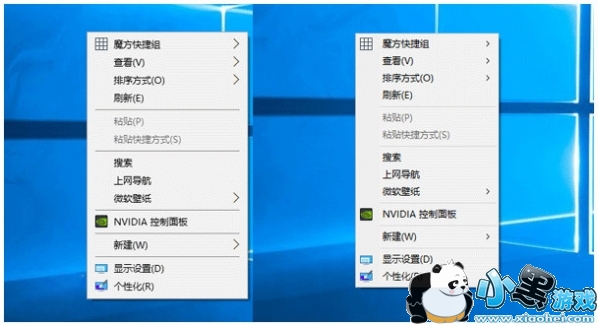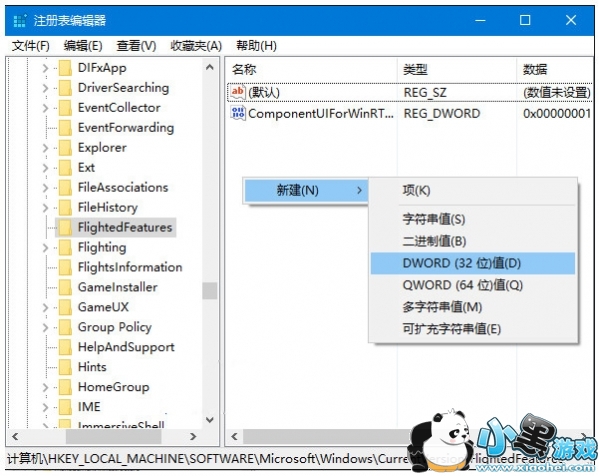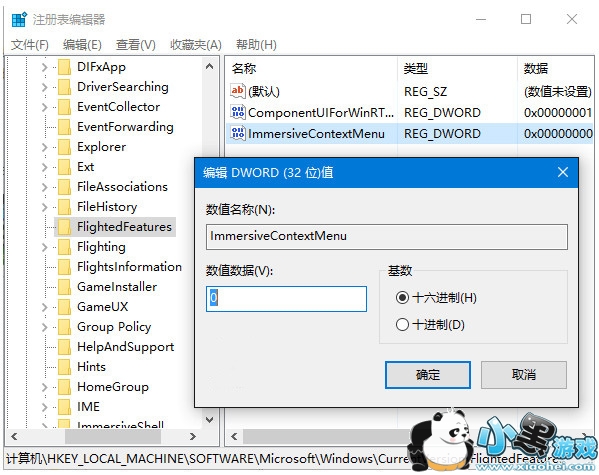Win10右键菜单管理方法 Win10右键菜单打开慢解决方法。Win10为了照顾平板电脑等移动设备,对于基本界面进行了优化设计,比如增加菜单和按钮的大小和长度(宽度)等。不过这些改变对于仍然使用鼠标键盘的用户来说可能并不是很习惯,其实经典宽度的右键菜单还是可以被“挖掘”出来的,只要通过四步稍微修改一下注册表就可以实现。
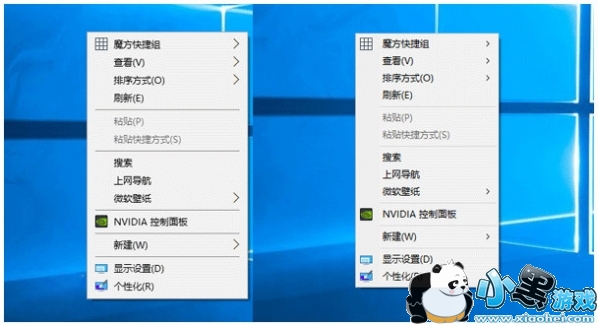
▲右键菜单“瘦身”前(左)后(右)对比图
在修改之前,还是建议大家备份一下注册表,以便在修改出问题时能够轻松恢复。
具体方法如下:
1、在Cortana搜索栏输入regedit,按回车进入注册表编辑器
2、定位到
HKEY_LOCAL_MACHINE/SOFTWARE/Microsoft/Windows/CurrentVersion/FlightedFeatures
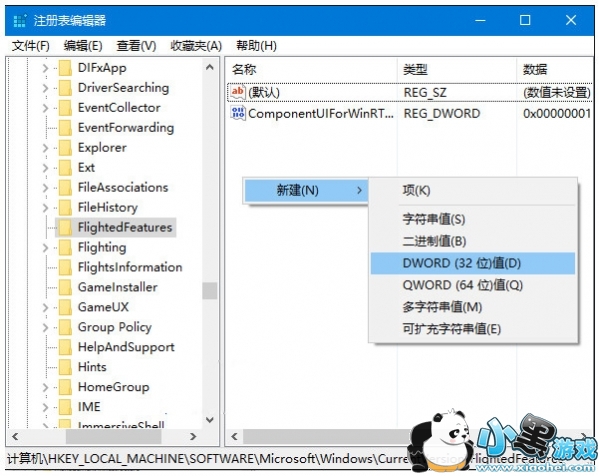
3、在右边新建DWORD(32位)值,重命名为ImmersiveContextMenu,数值数据直接使用默认的“0”,不必修改,如下图——
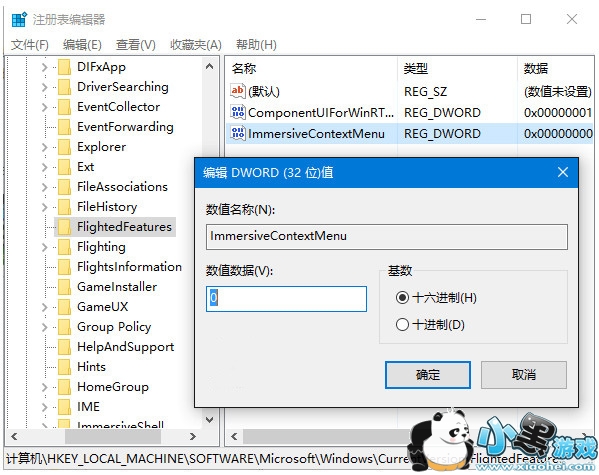
4、重启文件资源管理器Explorer.exe,此时,右键菜单“瘦身”成功,效果图见页首。如果想恢复默认样式,直接删除ImmersiveContextMenu即可。
Tags:
责任编辑:小黑游戏
 AR全防框架软件永久免费版手机端安装17.7 |02-27
AR全防框架软件永久免费版手机端安装17.7 |02-27 同城约会吧社交软件v16.5.0无广告版157.7 |02-27
同城约会吧社交软件v16.5.0无广告版157.7 |02-27 BOSS校长app最新v4.5.7安卓版手机安装45.49 |02-27
BOSS校长app最新v4.5.7安卓版手机安装45.49 |02-27 火星瓦瓦数字藏品交易平台最新v1.0.14手机版安装15.8 |02-27
火星瓦瓦数字藏品交易平台最新v1.0.14手机版安装15.8 |02-27 好奇绘本软件v1.0.0永久免费版安装包11.10 |02-26
好奇绘本软件v1.0.0永久免费版安装包11.10 |02-26 爱玩实时变声器v3.0纯净无广告版安装包56.5 |02-26
爱玩实时变声器v3.0纯净无广告版安装包56.5 |02-26 OpenAI最新模型sora手机版v1.0极速安装100 |02-25
OpenAI最新模型sora手机版v1.0极速安装100 |02-25 Hay全球交友app手机客户端在线安装116 |02-25
Hay全球交友app手机客户端在线安装116 |02-25 全能答题手学习软件手机版免费安装43.7 |02-25
全能答题手学习软件手机版免费安装43.7 |02-25